Wie öffne ich eine beschädigte Datei in Microsoft Word?
Das Öffnen einer beschädigten Datei in Microsoft Word kann eine schwierige Aufgabe sein, insbesondere wenn Sie nicht über das richtige technische Know-how verfügen. Wenn Sie jemals auf eine beschädigte Datei gestoßen sind, wissen Sie, wie frustrierend es sein kann, sie zu öffnen, insbesondere wenn die Datei wichtige Informationen enthält. Glücklicherweise gibt es einige Methoden, mit denen Sie eine beschädigte Datei in Microsoft Word öffnen können. In diesem Artikel werden wir die Schritte erörtert, die Sie ausführen müssen, um eine korrupte Datei in Microsoft Word zu öffnen. Wir werden auch die verschiedenen Methoden erklären, mit denen Sie die Datei öffnen können, sowie einige Tipps, mit denen Sie in Zukunft beschädigte Dateien vermeiden können.
Wie öffne ich eine beschädigte Datei in Microsoft Word?
- Öffnen Sie Microsoft Word und klicken Sie auf die Registerkarte Datei.
- Klicken Sie auf Öffnen und wählen Sie die beschädigte Datei aus, die Sie öffnen möchten.
- Klicken Sie auf den Dropdown-Pfeil neben der Schaltfläche Öffnen und wählen Sie Öffnen und reparieren Sie.
- Wählen Sie die Reparaturoption und klicken Sie auf OK.
- Die beschädigte Datei sollte jetzt in Microsoft Word geöffnet werden.
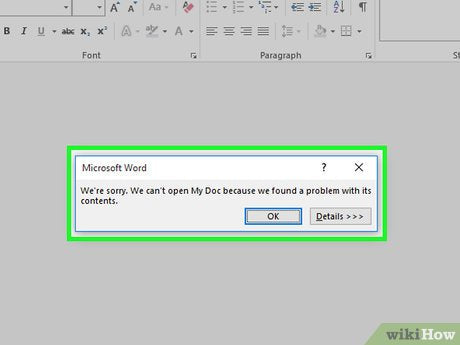
Was ist eine beschädigte Datei und wie öffnet ich sie in Microsoft Word?
Beschädigte Dateien sind Computerdateien, die irgendwie beschädigt oder unbrauchbar wurden. In einigen Fällen können diese Dateien wiederhergestellt und in Microsoft Word oder anderen Programmen geöffnet werden. In anderen Fällen kann die Datei dauerhaft beschädigt und nicht geöffnet werden. Um eine beschädigte Datei in Microsoft Word zu öffnen, müssen mehrere Schritte unternommen werden.
Verwenden des integrierten Wortreparaturwerkzeugs
Der erste Schritt beim Öffnen einer beschädigten Datei in Microsoft Word besteht darin, das eingebaute Word -Reparaturwerkzeug zu verwenden. Dieses Tool ist so konzipiert, dass Fehler oder Verfälschungen in der Datei gescannt und repariert werden. Öffnen Sie Microsoft Word und wenden Sie sich zur Registerkarte "Datei", um das Word -Reparatur -Tool zu verwenden. Klicken Sie hier auf "Öffnen" und wählen Sie dann die beschädigte Datei aus. Sobald die Datei ausgewählt wurde, klicken Sie im Menü Datei auf "Öffnen und reparieren". Das Wort Reparaturwerkzeug sollte dann beginnen, die Datei zu scannen und zu reparieren.
Korrupte Datei umbenennen
Wenn das Wort Reparaturwerkzeug die beschädigte Datei nicht repariert, muss möglicherweise die Datei umbenannt werden. Dies kann durch Klicken mit der rechten Maustaste auf die Datei und die Auswahl von "Umbenennen" im Menü erfolgen. Sobald die Datei umbenannt wurde, kann sie erneut in Microsoft Word geöffnet werden.
Dateiformat überprüfen
Ein weiterer möglicher Grund, warum eine Datei korrupt sein kann, ist, dass sie sich im falschen Format befindet. Um das Dateiformat zu überprüfen, klicken Sie mit der rechten Maustaste auf die Datei und wählen Sie im Menü „Eigenschaften“ aus. Überprüfen Sie hier den Abschnitt "Typ der Datei", um anzuzeigen, in welchem Format sich die Datei befindet. Wenn sich die Datei im falschen Format befindet, muss sie möglicherweise in das richtige Format konvertiert werden, bevor sie in Microsoft Word geöffnet werden kann.
Verwenden von Software von Drittanbietern
Wenn die Datei immer noch nicht in Microsoft Word geöffnet werden kann, ist möglicherweise eine Software von Drittanbietern zur Wiederherstellung der Datei erforderlich. Es stehen verschiedene Programme zur Verfügung, mit denen korrupte Dateien wiederhergestellt werden können, z. Diese Programme sollen die Datei scannen und versuchen, alle noch intakten Daten wiederherzustellen.
Vorschaudaten vor der Wiederherstellung
Vor der Wiederherstellung der Datei ist es wichtig, zuerst die Daten anzunehmen. Auf diese Weise kann der Benutzer sicherstellen, dass die Daten, die er wiederherstellt, tatsächlich das sind, was er benötigt. Viele Programme bieten eine Vorschau -Schaltfläche an, mit der die Daten vor ihrer Wiederherstellung angezeigt werden können.
Datei in unterschiedlichem Format speichern
Sobald die Daten wiederhergestellt wurden, ist es wichtig, die Datei in einem anderen Format zu speichern. Dadurch wird sichergestellt, dass die Datei in Zukunft nicht erneut beschädigt wird. Die häufigsten Formate zum Speichern von Dateien sind .doc, .docx und .rtf. Es wird auch empfohlen, die Datei an einem anderen Ort zu speichern, um weitere Schäden zu vermeiden.
Abschluss
Korrupte Dateien können ein Ärgernis sein, aber zum Glück gibt es verschiedene Methoden zum Wiederherstellen und Öffnen von Microsoft Word. Durch die Verwendung des Word-Reparatur-Tools, die Umbenennung der Datei, das Überprüfen des Dateiformats, die Verwendung von Software von Drittanbietern und das Speichern der Datei in einem anderen Format können Benutzer häufig beschädigte Dateien in Microsoft Word erfolgreich öffnen.
Verwandte FAQ
Q1. Was ist eine beschädigte Datei?
Eine beschädigte Datei ist eine Computerdatei, die beschädigt wurde oder aufgrund eines unerwarteten Fehlers oder eines Systemabfalls nicht geöffnet werden kann. Korrupte Dateien können durch eine Vielzahl von Gründen wie Stromausfälle, Hardwareversagen oder Viren verursacht werden. Wenn eine Datei beschädigt ist, kann sie unlesbar, unbrauchbar oder unterschiedliche Informationen enthalten als das, was sie ursprünglich enthielt.
Q2. Wie kann ich feststellen, ob eine Datei beschädigt ist?
Eines der häufigsten Anzeichen dafür, dass eine Datei beschädigt wird, ist, ob sie nicht geöffnet oder angezeigt werden kann. Es kann auch unvollständig zu sein oder eine falsche Dateigröße zu haben. Wenn die Datei seltsame Zeichen oder Symbole enthält, kann dies ein Zeichen der Beschädigung sein.
Q3. Gibt es eine Möglichkeit, eine beschädigte Datei wiederherzustellen?
Ja, es gibt verschiedene Möglichkeiten, eine beschädigte Datei wiederherzustellen. Sie können ein Dateiwiederherstellungsprogramm verwenden, um beschädigte Dateien auf Ihrem Computer zu scannen und zu erkennen. Darüber hinaus können Sie auch eine Sicherungsdatei verwenden, um die Datei wiederherzustellen.
Q4. Wie öffne ich eine beschädigte Datei in Microsoft Word?
Microsoft Word bietet verschiedene Möglichkeiten, eine beschädigte Datei zu öffnen. Zunächst können Sie versuchen, die Datei in der integrierten Reparaturfunktion von Microsoft Word zu öffnen. Diese Funktion kann alle Fehler oder Beschädigungen in der Datei erkennen und reparieren. Darüber hinaus können Sie versuchen, die Datei in einem anderen Texteditor oder Textverarbeitungsprozessor wie Notepad oder WordPad zu öffnen. Dies kann dazu beitragen, die Datei zu öffnen, obwohl die Formatierung möglicherweise verzerrt werden kann.
Q5. Was soll ich tun, wenn ich keine beschädigte Datei öffnen kann?
Wenn Sie die Datei in einem Programm nicht öffnen können, ist es wahrscheinlich, dass die Datei zu beschädigt ist, um repariert zu werden. In diesem Fall müssen Sie möglicherweise eine Sicherungskopie der Datei wiederherstellen oder versuchen, die Daten mithilfe eines Dateiwiederherstellungsprogramms wiederherzustellen.
Q6. Gibt es andere Möglichkeiten, eine beschädigte Datei zu öffnen?
Ja, es gibt andere Möglichkeiten, eine beschädigte Datei zu öffnen. Sie können versuchen, ein Dateireparatur -Tool zum Scannen und Reparieren der Datei zu verwenden. Darüber hinaus können Sie versuchen, die Datei in einem Hex -Editor zu öffnen und die Daten manuell zu bearbeiten. Dies sollte jedoch nur von erfahrenen Benutzern versucht werden, da dies schwierig und zeitaufwändig sein kann.
Word Quick Tipp: eine beschädigte Datei wiederherstellen
Abschließend kann das Öffnen einer beschädigten Datei in Microsoft Word eine schwierige Aufgabe sein, wenn Sie nicht wissen, was Sie tun. Wenn Sie jedoch die in diesem Artikel beschriebenen Schritte befolgen, können Sie Ihre beschädigte Datei in kürzester Zeit problemlos wieder zum Laufen bringen. Geben Sie also keine Hoffnung auf und probieren Sie diese Lösungen für sich selbst aus. Mit ein bisschen Glück und Geduld können Sie Ihre beschädigte Datei öffnen und in kürzester Zeit wieder arbeiten.




















